windows7屏幕保护怎么设置
更新时间:2023-12-31 13:42:51作者:xiaoliu
Windows 7作为一款广泛使用的操作系统,为用户提供了丰富的个性化设置选项,其中之一就是屏幕保护的设置,通过修改屏保设置,我们可以为我们的计算机添加一些美丽的图案或者照片,让屏幕在长时间不操作时进入保护状态,既能够保护屏幕,又能够增加一些个性化的元素。Windows 7的屏幕保护如何设置呢?如何修改屏保设置?接下来我们将一一为您解答。
方法如下:
1.首先打开电脑,鼠标右键电脑桌面空白处。弹出菜单选择“个性化”(小编电脑是win7)
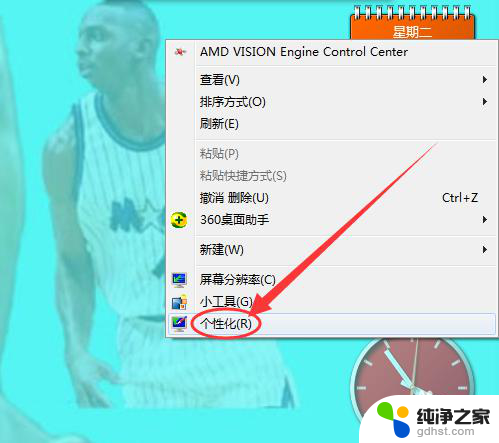
2.进入“个性化”页面,底部显示四个导航菜单分别是:桌面背景、窗口颜色、声音、最后一个是屏幕保护程序;我们点击进入屏幕保护程序
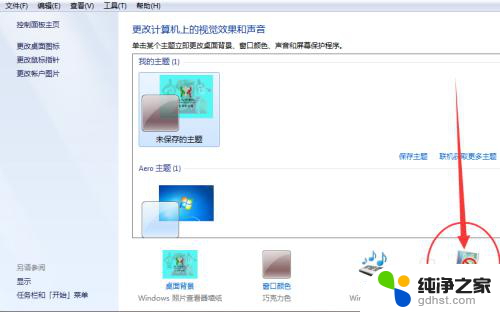
3.进入“屏幕保护程序”,在“屏幕保护程序”字样下面有一个选择框,我们点击选择框右侧的倒立小三角
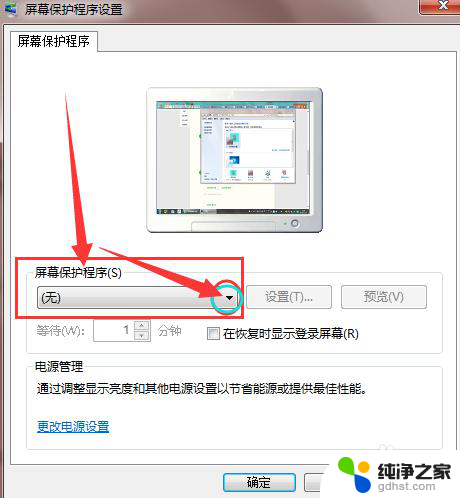
4.接下来弹出的就是屏幕保护的目录,一般系统会自带屏幕保护的。如果自己不喜欢,也可以自行下载屏幕保护进行安装,小编这里就安装两个,然选择自己满意的一个屏保类别
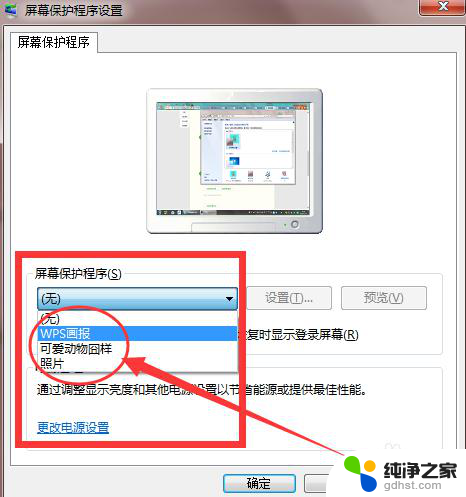
5.这样,屏幕保护就算设置好了。但还有一项就是屏幕保护的时间设置,小编选择的是等待一分钟,这个根据自己需要随意设置

6.时间也设置好了,点击确定,OK完成。下图是小编屏幕保护的页面

以上就是如何设置Windows 7的屏幕保护的全部内容,如果你遇到了相同的问题,可以参考本文中介绍的步骤进行修复,希望对大家有所帮助。
- 上一篇: 电脑调节屏幕亮度在哪里win7
- 下一篇: 如何让win7电脑运行速度快
windows7屏幕保护怎么设置相关教程
-
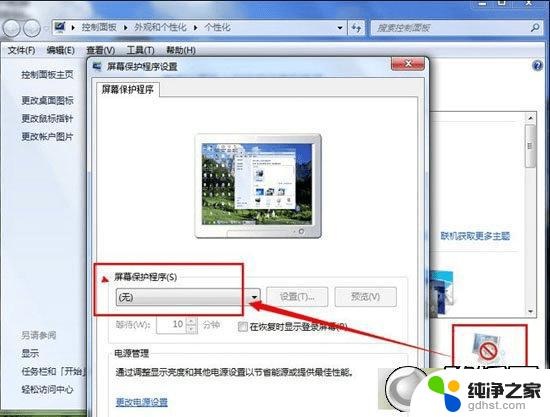 win7电脑屏幕保护怎么设置
win7电脑屏幕保护怎么设置2024-03-24
-
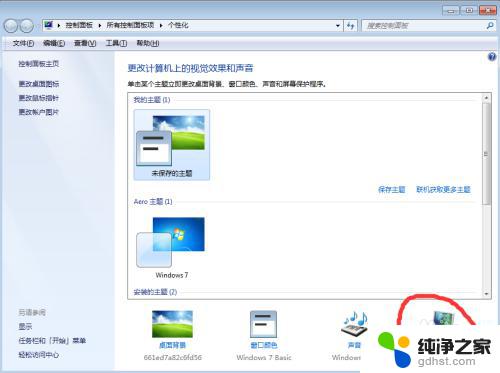 windows7系统电脑桌面息屏保护怎么关闭
windows7系统电脑桌面息屏保护怎么关闭2023-11-07
-
 windows7屏幕休眠设置
windows7屏幕休眠设置2024-04-16
-
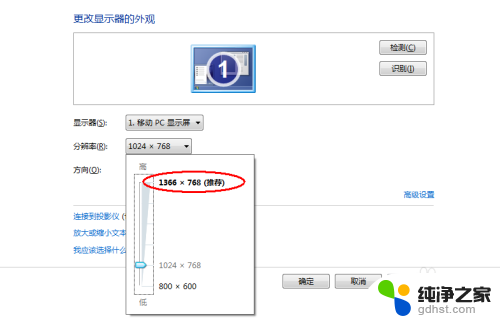 win7屏幕怎么设置满屏
win7屏幕怎么设置满屏2024-03-25
win7系统教程推荐